Fix 0xd05e0126 Xbox-foutcode
Als je foutcode 0xd05e0126 ziet tijdens het updaten van een game of app op Xbox , lees dan dit bericht om te weten hoe je het probleem kunt oplossen. Enkele gebruikers zijn fout 0xd05e0126 tegengekomen tijdens het installeren van een update voor Assassin’s Creed Valhalla, Conan Exiles, FIFA 22, Minecraft Dungeons, enz. op hun Xbox-gameconsole.
Volgens de gebruikers stopt de update ineens bij een bepaald percentage en wordt hij niet verder geïnstalleerd. Als dezelfde foutcode ervoor zorgt dat je een Xbox-game of -app niet kunt updaten, en de game of de app wordt niet geladen zonder de update, dan ben je hier aan het juiste adres. In dit bericht laten we je zien hoe je Xbox Error Code 0xd05e0126 succesvol kunt oplossen met behulp van enkele eenvoudige tips.
Fix Xbox-foutcode 0xd05e0126
Fout 0xd05e0126 kan verschijnen als er een tijdelijke storing is in Xbox Live-services. Ga naar de Xbox-statuspagina om dit te controleren . Als u ziet dat er een beperkte of grote storing is op de game- of app-servers, moet u mogelijk enige tijd wachten totdat Xbox het serverprobleem aan het einde heeft opgelost. Als alle Xbox-services actief zijn, gebruikt u deze oplossingen om de Xbox-foutcode 0xd05e0126 op te lossen :
- Annuleer de update en probeer het opnieuw.
- Probeer een ander opslagapparaat.
- Reset je Xbox-console naar de fabrieksinstellingen.
- Maak ruimte op de harde schijf vrij.
Laten we deze in detail bekijken.
1] Annuleer de update en probeer het opnieuw
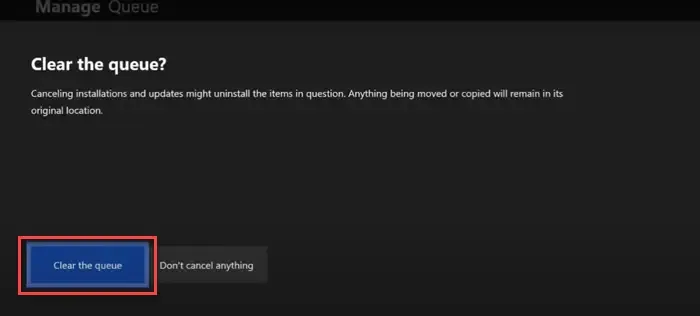
Begin met het annuleren van de lopende update en probeer de game of app opnieuw bij te werken.
Druk op de Xbox-knop op je Xbox-console. Er wordt een zijmenu (Xbox Guide) geopend. Ga naar Mijn games en apps . Klik vervolgens op Alles weergeven > Wachtrij-updates beheren .
Ga naar het gedeelte Wachtrij in het rechterdeelvenster. Klik op de knop Alles annuleren om de vastgelopen updates te annuleren. Klik vervolgens op de knop De wachtrij wissen om uw actie te bevestigen.
Nadat je de wachtrij hebt leeggemaakt, wordt je spel geladen. Als u opnieuw de melding ziet dat de update nodig is, probeert u de update opnieuw te installeren.
2] Probeer een ander opslagapparaat
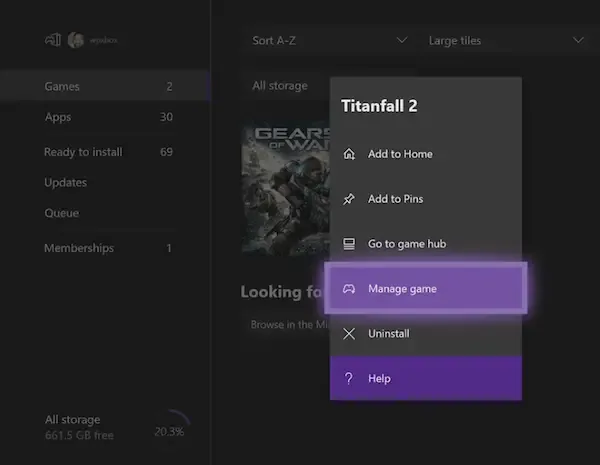
De interne opslagschijf op een Xbox-console is beperkt tot 500 GB of 1 TB . Als de game of de app veel ruimte in beslag neemt en je niet genoeg ruimte over hebt op je interne opslagstation, kun je fout 0xd05e0126 tegenkomen. Probeer in dat geval de game of app over te zetten naar een extern opslagapparaat en kijk of het helpt.
Hiervoor moet u mogelijk een nieuwe harde schijf instellen (als u dit nog niet hebt gedaan) en vervolgens de game of app van uw interne schijf naar de externe schijf overbrengen.
Open de gids door op de Xbox-knop op je console te drukken. Ga naar Mijn games en apps > Alles bekijken > Games . Selecteer de game, druk op de menuknop op je Xbox-controller en selecteer Game en add-ons beheren . Selecteer de speldoos in de rechterbovenhoek en kies de optie Verplaatsen of kopiëren . Schakel het selectievakje voor de game of app in, kies de externe schijf en klik op de optie Geselecteerde verplaatsen .
3] Reset je Xbox-console naar de fabrieksinstellingen
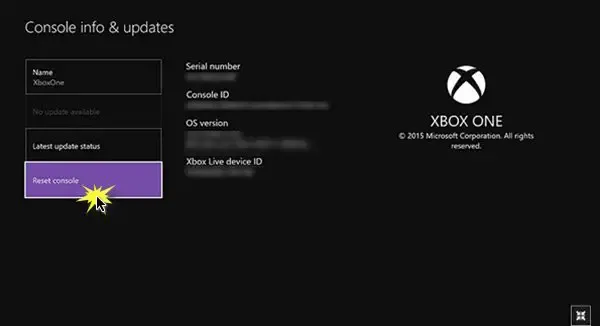
Als de fout zich blijft voordoen, probeer dan je console terug te zetten naar de fabrieksinstellingen, met behoud van je games en apps . Volg deze stappen om je Xbox-console terug te zetten naar de fabrieksinstellingen :
- Druk op de Xbox- knop om de gids te openen.
- Ga naar Profiel en systeem > Instellingen > Systeem > Console-info .
- Selecteer Reset console .
- Selecteer op het volgende scherm Reset en bewaar mijn games en apps . Hiermee worden alle beschadigde gegevens verwijderd en wordt het Xbox OS gereset zonder je games of apps te verwijderen.
4] Maak ruimte op de harde schijf vrij
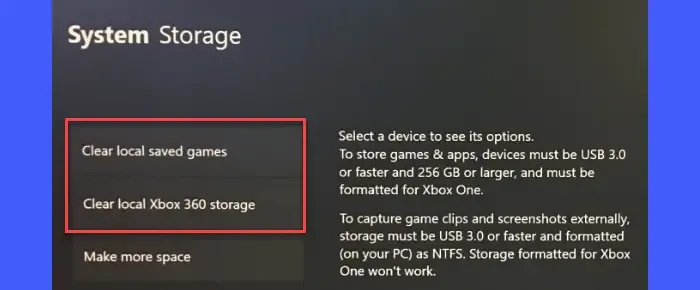
U kunt ook ruimte op de harde schijf vrijmaken door ongebruikte games van uw Xbox-console te verwijderen.
Open de gids door op de Xbox-knop te drukken. Ga naar Profiel & systeem > Instellingen > Systeem > Opslag .
U ziet 2 opties op het scherm Opslagapparaten beheren : Lokaal opgeslagen games wissen en Lokale Xbox 360-opslag wissen . Gebruik de eerste optie om ongebruikte games van je lokale schijf te verwijderen en de tweede optie om ongebruikte Xbox 360-games van je lokale schijf te verwijderen. Geen van deze opties is van invloed op de games die zijn opgeslagen in de Xbox-cloud.
Ik hoop dat dit helpt.
Wat is foutcode 0x80070057 op Xbox?
Foutcode 0x80070057 is een Xbox-fout die gebruikers tegenkomen wanneer ze een game of app proberen te installeren op een SSD (Solid State Drive). De fout geeft aan dat de opslag op uw SSD vol is of niet correct is gepartitioneerd. De fout kan ook van voorbijgaande aard zijn, dus wacht 1-2 uur en probeer dan de game of app te installeren. Als het blijft verschijnen, installeer je de game of app op je primaire harde schijf.
Hoe Xbox hard resetten?
Om je Xbox-console hard te resetten, houd je de Xbox-knop voor je console minstens 10 seconden ingedrukt. Laat de knop los nadat het lampje op de knop is uitgegaan. Koppel vervolgens de stroomkabel los en wacht nog eens 10 seconden. Sluit de kabel opnieuw aan en zet de console weer aan.
Geef een reactie